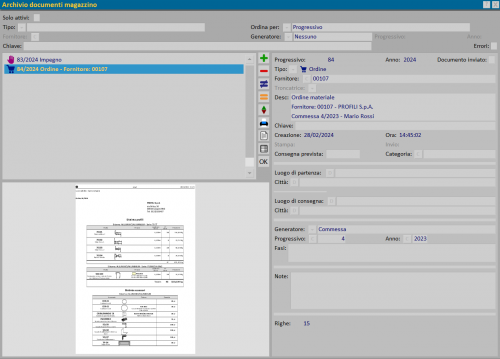Documenti Magazzino
Da Opera Wiki.
(Differenze fra le revisioni)
(→Sezione 1: i filtri) |
|||
| Riga 12: | Riga 12: | ||
* '''Solo attivi''': mostra solo i documenti con movimenti attivi | * '''Solo attivi''': mostra solo i documenti con movimenti attivi | ||
* '''Tipo''': mostra i documenti selezionati da un menù a tendina | * '''Tipo''': mostra i documenti selezionati da un menù a tendina | ||
| + | * '''Ordina per''': ordina i documenti per numero progressivo o consegna. | ||
* '''Fornitore''': il campo si attiva solo in presenza del tipo Ordine | * '''Fornitore''': il campo si attiva solo in presenza del tipo Ordine | ||
per il quale è possibile abbinare il fornitore. | per il quale è possibile abbinare il fornitore. | ||
* '''Generatore''': mostra i documenti selezionati da un menù a tendina nel caso in cui siano collegati uno dei tipi nel menù a tendina. | * '''Generatore''': mostra i documenti selezionati da un menù a tendina nel caso in cui siano collegati uno dei tipi nel menù a tendina. | ||
Nel caso in cui si scelga Commessa o Accorpamento verranno richiesti Progressivo e Anno. | Nel caso in cui si scelga Commessa o Accorpamento verranno richiesti Progressivo e Anno. | ||
| - | |||
| - | |||
== Sezione 2: i tasti azione == | == Sezione 2: i tasti azione == | ||
Versione delle 10:11, 18 giu 2020
Questo quadro consente l’inserimento manuale e la registrazione di documenti relativi alla movimentazione del magazzino.
Indice |
Sezione 1: i filtri
La prima sezione contiene i campi che filtrano i documenti già registrati:
- Solo attivi: mostra solo i documenti con movimenti attivi
- Tipo: mostra i documenti selezionati da un menù a tendina
- Ordina per: ordina i documenti per numero progressivo o consegna.
- Fornitore: il campo si attiva solo in presenza del tipo Ordine
per il quale è possibile abbinare il fornitore.
- Generatore: mostra i documenti selezionati da un menù a tendina nel caso in cui siano collegati uno dei tipi nel menù a tendina.
Nel caso in cui si scelga Commessa o Accorpamento verranno richiesti Progressivo e Anno.
Sezione 2: i tasti azione
-



 : tasti di inserimento, cancellazione, modifica e copia di un documento
: tasti di inserimento, cancellazione, modifica e copia di un documento
- Il tasto
 permette di eseguire le movimentazione del documento selezionato
permette di eseguire le movimentazione del documento selezionato
- Il tasto
 effettua la stampa del documento selezionato. A lato del documento in elenco comparirà un simbolo di stampa che tiene traccia della stampa già fatta.
effettua la stampa del documento selezionato. A lato del documento in elenco comparirà un simbolo di stampa che tiene traccia della stampa già fatta.
- Il tasto
 ci consente di visualizzare eventuali allegati abbinati al documento inserito.
ci consente di visualizzare eventuali allegati abbinati al documento inserito.
Ogni documento inserito avrà un suo simbolo per una più facile identificazione, inoltre per ognuno di essi sarà possibile abbinare una lista materiale, un allegato, visualizzare le movimentazioni, eseguire la stampa.